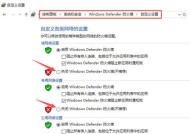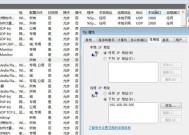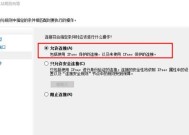病毒软件防火墙关闭位置在哪里?如何操作?
- 电器维修
- 2025-04-30
- 1
- 更新:2025-04-27 03:06:17
随着网络技术的发展,电脑病毒和恶意软件的威胁日益严重,防火墙成为我们保护电脑安全的重要手段。有时为了特定的网络设置或程序运行需要,我们可能需要关闭防火墙。病毒软件防火墙关闭位置在哪里呢?操作步骤又是怎样的呢?本文将为您详细介绍如何在不同操作系统中找到并关闭病毒软件防火墙。
一、了解病毒软件防火墙的重要性
在探讨关闭防火墙的具体步骤之前,了解病毒软件防火墙的作用至关重要。病毒软件防火墙可以监控和控制进出电脑网络的数据流,阻止未授权的访问,并且检测和阻止恶意软件。关闭防火墙虽然可以解决某些软件的兼容问题,但同时也会使电脑更容易受到攻击。在关闭防火墙前,需要权衡利弊。
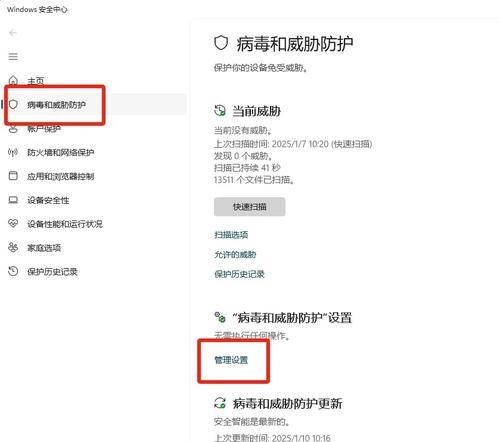
二、如何在Windows系统中关闭病毒软件防火墙
1.打开“控制面板”
在Windows操作系统中,首先需要打开“控制面板”。可以通过在搜索栏输入“控制面板”并选择相应的应用来打开。
2.选择“系统和安全”
在“控制面板”中,找到并点击“系统和安全”。这里集中了大部分系统安全相关的设置。
3.点击“WindowsDefender防火墙”
在“系统和安全”页面,您会看到“WindowsDefender防火墙”的选项。点击它进入防火墙设置。
4.关闭防火墙
在“WindowsDefender防火墙”的控制面板中,您会看到“关闭WindowsDefender防火墙”的选项。在“专用网络设置”和“公用网络设置”中,分别点击“关闭WindowsDefender防火墙(不推荐)”。
之后,系统会提示您确认此操作,点击“是”即可关闭防火墙。
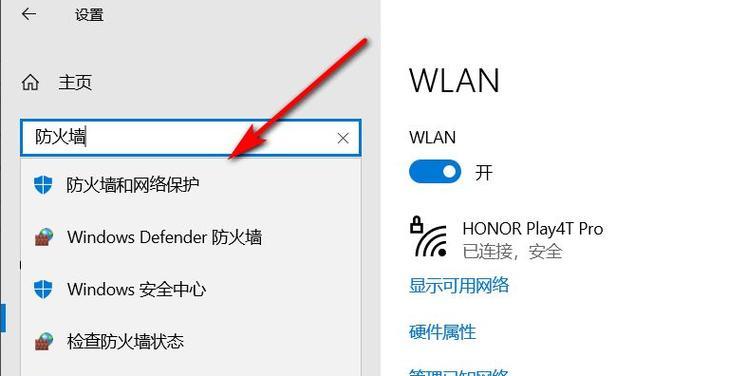
三、如何在Mac系统中关闭病毒软件防火墙
1.打开“系统偏好设置”
在Mac操作系统中,首先点击左上角的苹果菜单,然后选择“系统偏好设置”。
2.点击“安全性与隐私”
在“系统偏好设置”中找到并点击“安全性与隐私”。
3.点击“防火墙”标签
在“安全性与隐私”窗口的顶部,点击“防火墙”标签页。在这里,您可以看到防火墙的状态以及相关的选项。
4.关闭防火墙
在“防火墙”标签页中,点击左侧的锁形图标以解锁,然后输入管理员密码进行身份验证。之后,您可以选择关闭防火墙。
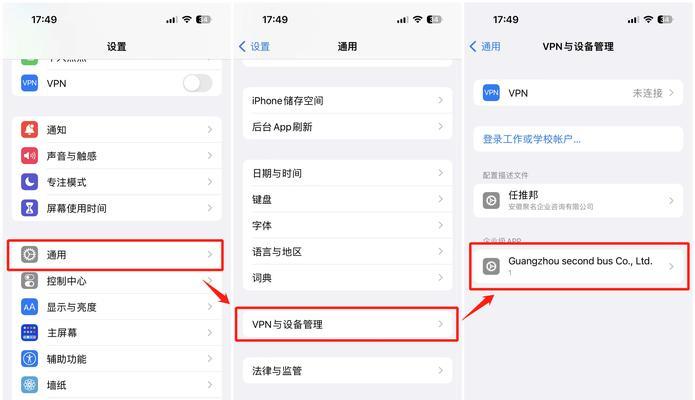
四、常见问题解答与实用技巧
1.为什么在某些情况下需要关闭防火墙?
在进行网络设置、安装某些软件或者进行在线游戏时,防火墙可能会阻止这些操作,导致程序无法正常使用。在这些特定场景下,关闭防火墙成为临时解决方案。
2.关闭防火墙后,电脑的安全性会受到什么影响?
关闭防火墙意味着您的电脑将失去一层重要的安全防护。恶意软件、病毒、黑客等都有可能入侵您的系统,因此建议在不需要关闭防火墙的时候保持其开启状态。
3.如何在不需要关闭防火墙的情况下解决兼容问题?
您可以尝试调整防火墙的设置,例如在防火墙的高级设置中添加例外规则,允许特定程序通过防火墙。这样可以避免完全关闭防火墙,同时解决兼容性问题。
五、综合以上
在理解了病毒软件防火墙的作用以及如何在不同操作系统中关闭它之后,您应该能够根据自己的需要,安全地控制防火墙的开关。记得在关闭防火墙后,一旦完成了需要的操作,要及时开启防火墙,确保电脑的安全。希望本文能够帮助您更好地管理和使用电脑防火墙,保护您的网络安全。